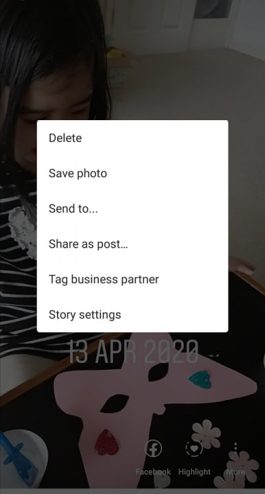Instagram மிகவும் பிரபலமான சமூக ஊடக தளங்களில் ஒன்றாகும், இது பயனர்கள் தங்கள் நண்பர்கள் மற்றும் பின்தொடர்பவர்களுடன் புகைப்படங்களையும் வீடியோக்களையும் பகிர்ந்து கொள்ள அனுமதிக்கிறது. பயனர் திருப்தியை அதிகரிக்க, இன்ஸ்டாகிராம் தொடர்ந்து புதிய மற்றும் சிறந்த அம்சங்களைச் சேர்க்கிறது, இது பயன்பாட்டை இன்னும் வேடிக்கையாகவும் சுவாரஸ்யமாகவும் ஆக்குகிறது. 2016 ஆம் ஆண்டில், இன்ஸ்டாகிராம் அதன் சொந்த கதைகளின் பதிப்பை அறிமுகப்படுத்தியது, இது ஸ்னாப்சாட்டில் இதே போன்ற ஒரு உறுப்பின் மாதிரியாக இருந்தது.
இன்ஸ்டாகிராம் கதைகள், நீங்கள் ஒரு சாகசத்தில் ஈடுபட்டாலும் அல்லது நிதானமாக இருந்தாலும், உங்கள் நாளை ஆவணப்படுத்த பல புகைப்படங்கள் மற்றும் வீடியோக்களைப் பகிர உங்களை அனுமதிக்கிறது. இந்தக் கதைகளை உங்களைப் பின்தொடர்பவர்கள் 24 மணி நேரத்திற்குள் பார்க்கலாம்; அதன் பிறகு, அவை உங்கள் காப்பகத்தில் சேமிக்கப்படும். உங்கள் கதைகளில் உள்ள படங்களும் வீடியோக்களும் உங்கள் Instagram இடுகைகளிலிருந்து தனித்தனியாக பதிவேற்றப்படும்.

Instagram கதைகளை உருவாக்குதல்
இன்ஸ்டாகிராம் கதைகள் 24 மணிநேரம் நீடிக்கும் (இருப்பினும், அவற்றை நீண்ட நேரம் வைத்திருக்க அவற்றைத் தனிப்படுத்தலாம்) மேலும் உங்கள் தனியுரிமை அமைப்புகளைப் பொறுத்து, உலகம் அல்லது உங்களைப் பின்தொடர்பவர்களால் மட்டுமே பார்க்க முடியும். தனிப்பட்ட கணக்குகளுக்கு, உங்களைப் பின்தொடர்பவர்கள் மட்டுமே உங்கள் கதையைப் பார்க்க முடியும்; பொது கணக்குகளில், மறுபுறம், உங்கள் கதைகளை அனைவரும் பார்க்கலாம்.
Instagram கதைகளை உருவாக்குவது மிகவும் நேரடியானது.
படி 1
இன்ஸ்டாகிராமைத் திறந்து, முகப்புத் திரையின் மேல் இடது மூலையில் உள்ள "உங்கள் கதை" ஐகானைத் தேர்ந்தெடுக்கவும்.

படி 2
உங்கள் கேமராவைப் பயன்படுத்தி ஒரு படம் அல்லது வீடியோவை எடுத்து அதைத் திருத்தவும், விளைவுகள், வடிப்பான்கள் மற்றும் ஸ்டிக்கர்களைச் சேர்க்கவும். உங்கள் ஃபோன் கேலரியில் இருந்து புகைப்படம் அல்லது வீடியோவைத் தேர்வுசெய்து பதிவேற்றலாம்.

படி 3
நீங்கள் திருப்தி அடைந்ததும், முகப்புத் திரையின் கீழ் இடது மூலையில் உள்ள "உங்கள் கதை" ஐகானைத் தட்டவும்.

உங்கள் கதை உருவாக்கப்பட்ட பிறகு, செய்தி ஊட்டத்தின் மேலே உங்கள் சுயவிவரப் படம் தோன்றுவதைக் காண்பீர்கள். உங்கள் படைப்பை நேரலையில் இருக்கும் போது எந்த நேரத்திலும் அணுக அதைத் தேர்ந்தெடுக்கவும். 24 மணிநேரத்திற்குப் பிறகு, உங்கள் கதை தானாகவே மறைந்துவிடும்; இருப்பினும் அதை உங்கள் இன்ஸ்டாகிராம் காப்பகத்தில் காணலாம் அல்லது சேமிக்க உங்கள் மொபைலில் பதிவிறக்கம் செய்யலாம்.

இன்ஸ்டாகிராம் கதைகளில் புதிய படங்களைச் சேர்த்தல்
அன்றைய இன்ஸ்டாகிராம் கதையைச் சேர்த்த பிறகு, நீங்கள் இன்னும் சிலவற்றை உருவாக்க விரும்பலாம். நீங்கள் விரும்பும் பல புகைப்படங்களையும் வீடியோக்களையும் சேர்க்கலாம்.
உங்கள் கேலரியில் இருந்து ஒரு கதையில் புதிய படங்களைச் சேர்க்க:
படி 1
உங்கள் திரையின் இடது புறத்தில் உள்ள கேமரா ஐகானைத் தட்டவும் அல்லது உங்கள் திரையை வலதுபுறமாக ஸ்வைப் செய்யவும்.

படி 2
உங்கள் புதிய படம் அல்லது வீடியோவை எடுக்கவும் அல்லது கேலரியை அணுக கேமராவில் மேல்நோக்கி ஸ்வைப் செய்யவும்.

படி 3
படத்தை தேவைக்கேற்ப திருத்தவும்.

படி 4
உங்கள் கதையில் படம் அல்லது வீடியோவைச் சேர்க்க, திரையின் கீழ் இடதுபுறத்தில் உள்ள "உங்கள் கதை" ஐகானைத் தட்டவும்.

உங்கள் கதைகளைப் பார்க்க, மேல் இடதுபுறத்தில் உள்ள உங்கள் சுயவிவரப் படத்தை மீண்டும் "உங்கள் கதை" என்ற வார்த்தையுடன் தட்டவும். உங்கள் கதை இயங்கும் போது, உங்கள் புகைப்படங்கள்/வீடியோக்கள் ஒவ்வொன்றையும் குறிக்கும் இரண்டு சாம்பல் நிறப் பட்டைகளை மேலே பார்ப்பீர்கள்.

உங்கள் இன்ஸ்டாகிராம் ஸ்டோரியில் கூடுதல் புகைப்படங்களையும் வீடியோக்களையும் சேர்க்க விரும்பினால், அதே படிகளை மீண்டும் செய்யலாம்.
உங்கள் கதையில் புகைப்படங்களைச் சேர்த்தல்
அதிர்ஷ்டவசமாக, உங்கள் இன்ஸ்டாகிராம் கதையில் புகைப்படங்களையும் வீடியோக்களையும் சேர்ப்பது எளிது. உள்ளடக்கத்தைச் சேர்க்க, நீங்கள் ஏற்கனவே வெளியிட்ட கதையில் படங்களைச் சேர்க்க, இந்தப் படிகளைப் பின்பற்றவும்:
படி 1
Instagram பயன்பாட்டைத் திறந்து முகப்புப் பக்கத்தில் இருங்கள். மேல் இடது மூலையில் உங்கள் கதையைக் கண்டுபிடித்து, வட்ட ஐகானை நீண்ட நேரம் அழுத்தவும்.

படி 2
பாப்-அப் விண்டோவில் 'உங்கள் கதையில் சேர்' என்பதைத் தேர்ந்தெடுக்கவும்.

படி 3
நீங்கள் சேர்க்க விரும்பும் படத்தை(களை) தேர்ந்தெடுத்து, நீங்கள் வழக்கம் போல் ‘அனுப்பு’ என்பதைக் கிளிக் செய்யவும். புதிய படம் உங்கள் கதையில் காண்பிக்கப்படும்.

எனது இன்ஸ்டாகிராம் கதை எங்கே தோன்றும்?
உங்கள் கதைகளை Instagram இல் பதிவேற்றியதும், அவை பின்வரும் இடங்களில் தோன்றும்:
- ஊட்டத்தின் மேலே: நீங்கள் பின்தொடரும் நபர்களுடன் உங்கள் சுயவிவரப் படத்தையும் பார்ப்பீர்கள்.
- உங்கள் சுயவிவரத்தில்: உங்கள் சுயவிவரப் புகைப்படத்தைச் சுற்றி வண்ணமயமான மோதிரம் காண்பிக்கப்படும், மேலும் உங்கள் கதையை வெளிப்படுத்த மக்கள் அதைத் தட்டலாம்.
- நீங்கள் பகிரும் இடுகைக்கு அடுத்துள்ள உங்கள் ஊட்டத்தில்: நீங்கள் இடுகையைப் பகிரும்போது உங்கள் சுயவிவரப் படத்தைச் சுற்றி வண்ணமயமான மோதிரம் காண்பிக்கப்படும்; உங்கள் கதையைப் பார்க்க மக்கள் இதைத் தட்டலாம்.
- நேரடி இன்பாக்ஸில்: உங்கள் இன்ஸ்டாகிராம் நேரடி இன்பாக்ஸில், உங்கள் சுயவிவரப் படத்தைச் சுற்றி வண்ணமயமான வளையம் தோன்றும். உங்கள் நண்பர்கள் இதைத் தட்டினால் உங்கள் கதைகளைப் பார்க்கலாம்.
Instagram கதையிலிருந்து ஒரு புகைப்படம் அல்லது வீடியோவை நீக்குதல்
உங்கள் இன்ஸ்டாகிராம் ஸ்டோரியில் நீங்கள் தவறான புகைப்படத்தைச் சேர்த்திருந்தால் அல்லது அதைப் பற்றிய உங்கள் எண்ணத்தை மாற்றினால், அதை எப்போதும் உங்கள் ஸ்டோரியில் இருந்து நீக்கலாம். எப்படி என்பது இங்கே:
- உங்கள் கதையைத் திறக்கவும்.
- உங்கள் திரையின் கீழ் வலதுபுறத்தில் உள்ள மேலும் ஐகானை (மூன்று புள்ளிகள்) தேர்ந்தெடுக்கவும்.
- பின்னர், நீக்கு என்பதைத் தட்டவும்.
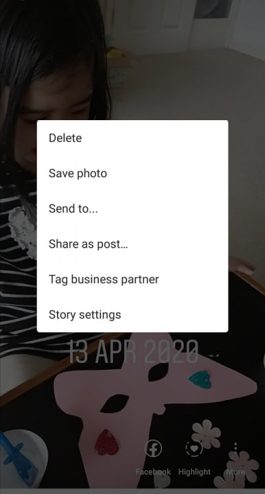
உங்கள் கதையை இடுகையிட்ட பிறகு நீங்கள் வேறு என்ன செய்ய முடியும்?
உங்கள் ஸ்டோரியில் மேலும் பலவற்றைச் சேர்ப்பதைத் தவிர, உங்கள் நண்பர்கள் அனைவருக்கும் அதை அனுப்பியவுடன் அல்லது இடுகையிட்டவுடன், திருத்தங்களைச் செய்யும் திறனை Instagram கட்டுப்படுத்துகிறது. நீங்கள் வடிப்பான்களில் திருத்தங்களைச் செய்ய விரும்பினால் அல்லது உரையைச் சேர்க்க விரும்பினால், நீங்கள் சில சிரமங்களை எதிர்கொள்வீர்கள். எதிர்பாராதவிதமாக, உங்கள் கதையை மீண்டும் பதிவேற்ற வேண்டும்.
ஆனால், உங்கள் கதை என்றென்றும் வாழ விரும்பினால், அதை உங்கள் சிறப்பம்சங்களில் சேர்க்கலாம். இன்ஸ்டாகிராமில் ஒரு சிறப்பம்சமானது உங்கள் சுயவிவரத்தில் (அல்லது குறைந்தபட்சம் நீங்கள் அதை நீக்கும் வரை) எப்போதும் இருக்கும்.
அடிக்கடி கேட்கப்படும் கேள்விகள்
நீங்கள் இன்ஸ்டாகிராம் நிபுணராக இருந்தாலும் சரி, புதியவராக இருந்தாலும் சரி, உங்கள் கேள்விகளைக் கேட்டோம்! இன்ஸ்டாகிராம் பற்றி எங்கள் வாசகர்கள் கேட்ட கேள்விகளுக்கு இன்னும் சில பதில்கள்!
Instagram இடுகையில் படங்களைச் சேர்க்க முடியுமா?
துரதிருஷ்டவசமாக, இல்லை. இன்ஸ்டாகிராம் இடுகையானது இன்ஸ்டாகிராம் கதையிலிருந்து வேறுபட்டது. முந்தையது உங்கள் இன்ஸ்டாகிராம் கணக்கை நீக்கும் வரை நிரந்தரமாக இருக்கும், ஆனால் எடிட்டிங் மற்றும் அப்டேட் செய்வதற்கு ஒரு ஸ்டோரி செய்யும் அதே விருப்பங்கள் இதில் இல்லை. வழக்கமான இன்ஸ்டாகிராம் இடுகையை நீங்கள் வெளியிட்டவுடன், உள்ளடக்கத்தைத் திருத்தவோ அல்லது சேர்க்கவோ அதிக விருப்பங்கள் இருக்காது.u003cbru003eu003cbru003e நீங்கள் முழு இடுகையையும் நீக்கிவிட்டு மீண்டும் பதிவேற்ற வேண்டும்.
உங்கள் இன்ஸ்டாகிராம் சிறப்பம்சங்களில் உள்ளடக்கத்தைச் சேர்க்க முடியுமா?
ஆம், நீங்கள் u003ca href=u0022//social.techjunkie.com/create-instagram-highlights/u0022u003eedit மற்றும் உங்கள் Highlightsu003c/au003e இல் உள்ளடக்கத்தைச் சேர்க்கலாம். சிறப்பம்சங்கள் என்பது உங்கள் சுயவிவரத்தில் உங்கள் கதையைக் காட்ட ஒரு நிரந்தர விருப்பமாகும். நீங்கள் கூடுதல் உள்ளடக்கத்தைச் சேர்க்க விரும்பினால், உங்கள் சுயவிவரப் பக்கத்தைப் பார்வையிட்டு, 'சுயவிவரத்தைத் திருத்து' பொத்தானின் கீழ் அமைந்துள்ள ஹைலைட்டைக் கிளிக் செய்வதன் மூலம் நீங்கள் செய்யலாம்.
எனது இன்ஸ்டாகிராம் கதையில் பல படங்களை எவ்வாறு சேர்ப்பது?
கதைகள் பொதுவாக ஒரு வீடியோ அல்லது ஒரே ஒரு படத்துடன் கூடிய சிறிய துணுக்குகளாக இருக்கும். உங்கள் மொபைலின் ஸ்கிரீன் ரெக்கார்ட் அம்சத்தைப் பயன்படுத்தி பல படங்களை ஸ்க்ரோல் செய்து வீடியோவைப் பதிவேற்றுவது ஒரு விருப்பமாகும். இது நன்றாக இருக்க, உங்கள் கதையில் பதிவேற்ற விரும்பும் புகைப்படங்களுக்காக உங்கள் மொபைலில் ஒரு ஆல்பத்தை உருவாக்க வேண்டியிருக்கும், ஆனால் வீடியோவின் நீளத்தையும் கவனத்தில் கொள்ளுங்கள்.u003cbru003eu003cbru003e புகைப்படத்தை பின்னணியாக அமைப்பது மற்ற விருப்பமாகும். மேலும் புகைப்படங்களைப் பதிவேற்ற உங்களை அனுமதிக்கும் Snapchat இன் ஸ்டிக்கர்களில் ஒன்றைப் பயன்படுத்தவும். இடுகையிடும் போது, உங்கள் புகைப்படத்தை எடுக்கவும் அல்லது தேர்ந்தெடுக்கவும் மற்றும் ஸ்டிக்கர்களை அணுக கீழே இருந்து மேல்நோக்கி ஸ்வைப் செய்யவும்.
இன்ஸ்டாகிராம் கதைகள் என்பது பயன்பாட்டின் ஒரு நேர்த்தியான அம்சமாகும், இது இன்னும் கொஞ்சம் சுவாரஸ்யமானது. அவற்றின் நேர-வரையறுக்கப்பட்ட தன்மை அமைப்பின் நன்மை மற்றும் தடை ஆகிய இரண்டும் ஆகும், ஆனால் நீங்கள் விரைவாக ஆக்கப்பூர்வமாக இருக்கத் தூண்டுகிறது. மிகச் சமீபத்தியவற்றைப் பெற, வாரங்கள் மதிப்புள்ள பிற கதைகளை நீங்கள் ஸ்க்ரோல் செய்ய வேண்டியதில்லை.